¿Por qué los marcadores no se eliminan en Chrome? ¿Como arreglar?
Guía De Resolución De Problemas / / August 05, 2021
Como sugiere el nombre, los marcadores están destinados a señalar una determinada página, enlace o contenido para guardar para el futuro a fin de acceder rápidamente a ellos desde donde lo guardó. Para propósitos en línea, los marcadores se pueden guardar o eliminar rápida y fácilmente usando el navegador web como Google Chrome. Aunque estas tareas son bastante simples y cualquiera puede hacerlo, algunos de los desafortunados usuarios no pueden eliminar los marcadores en Chrome por razones desconocidas. ¿Es usted uno de ellos? Consulte ¿Por qué los marcadores no se eliminan en Chrome? ¿Como arreglar?
Ahora, se espera que haya un par de razones que pueden interferir con el navegador que no le permiten eliminar los marcadores guardados. En su mayoría, puede suceder cuando Chrome Sync no registra los cambios realizados por usted. Mientras tanto, algunas de las extensiones de marcadores de terceros también pueden causar problemas al eliminar marcadores como iCloud Bookmarks. Entonces, veamos las posibles soluciones a continuación.
Tabla de contenido
-
1 ¿Por qué los marcadores no se eliminan en Chrome? ¿Como arreglar?
- 1.1 1. Actualizar Google Chrome
- 1.2 2. Restablecer la sincronización de Chrome
- 1.3 3. Deshabilitar las extensiones de marcadores
- 1.4 4. Restablecer Google Chrome
¿Por qué los marcadores no se eliminan en Chrome? ¿Como arreglar?
En algunos casos, también puede suceder que incluso si alguien intenta eliminar marcadores, Chrome Sync no lo permite y los vuelve a cargar en Google Chrome, lo cual es bastante extraño. Bueno, cualquier cosa puede pasar y no podemos controlarlo. Pero podemos solucionar este problema y asegurarnos de que no vuelva a suceder.
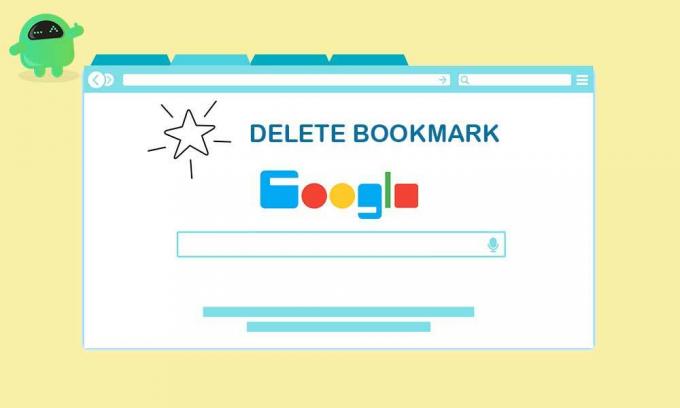
1. Actualizar Google Chrome
Asegúrese de mantener siempre actualizado su navegador Google Chrome porque solucionará algunos de los fallos o errores que pueden causar problemas al guardar o eliminar marcadores en Chrome.
- Haga clic en el menú de Chrome> Ir a Ayuda.
- Seleccione Acerca de Google Chrome> Buscará automáticamente actualizaciones pendientes.
- Si está disponible, comenzará a descargar e instalar la última actualización.
- Una vez hecho esto, le pedirá que reinicie Chrome para cambiar los efectos.
2. Restablecer la sincronización de Chrome
Si en el caso, está utilizando una cuenta de Google en su navegador Chrome junto con Chrome Sync, también sincronizará automáticamente sus marcadores guardados. Eso le ayudará a cargar los marcadores en otros dispositivos también cuando inicie sesión con la misma cuenta de Google en el navegador Chrome. Por lo tanto, simplemente restablecer Chrome Sync solucionará el problema.
- Inicie Google Chrome> Haga clic en el ícono de Menú.
- Vaya a Configuración> Bajo Tu y Google categoría, haga clic en "Servicios de sincronización y de Google".
- Haga clic en Revisar sus datos sincronizados> Haga clic en Restablecer sincronización.
- A continuación, haga clic en Aceptar para confirmar.
- Simplemente eliminará todos los datos de navegación y cerrará la sesión de Chrome en todos sus dispositivos.
- Ahora, vaya al Administrador de marcadores en Chrome desde la opción Menú.
- Elimina todos los marcadores que quieras eliminar.
- Una vez hecho esto, reinicie su navegador Chrome y verifique si los marcadores se han eliminado o no.
- Finalmente, haga clic en el icono de sincronización de Chrome (perfil) junto al icono de menú.
- Luego haga clic en Activar sincronización... para habilitar la sincronización como antes nuevamente.
- Si lo desea, debe iniciar sesión manualmente nuevamente en su Chrome en otros dispositivos desconectados.
3. Deshabilitar las extensiones de marcadores
- Haga clic en el menú de Chrome> Ir a más herramientas.
- A continuación, haga clic en Extensiones.
- Desactive los marcadores de iCloud o cualquier otra extensión de marcadores.
- Si está utilizando los marcadores de iCloud en su PC con Windows (aplicación iCloud), intente desactivar también el marcador de iCloud de su cuenta de iCloud.
4. Restablecer Google Chrome
- Haga clic en el menú de Chrome> Configuración> Haga clic en Avanzado.
- Seleccione Restablecer y limpiar> Elija "Restaurar la configuración a sus valores predeterminados originales".
- Puede habilitar o no la marca de verificación de "Ayude a mejorar Chrome informando la configuración actual". Eso depende de usted.
- Ahora, haga clic en Restablecer configuración para restaurar la configuración predeterminada de Chrome.
- Finalmente, puede intentar borrar los marcadores que desee.
Sin embargo, si no hay ninguna actualización pendiente, es bueno. Por último, pero no menos importante, si ninguno de los métodos funcionó para usted, intente desinstalar el navegador Chrome y volver a instalarlo. Aunque esta no es una solución adecuada, debe considerarse si nada funciona para usted.
Eso es todo, chicos. Esperamos que esta guía le haya resultado útil. No dude en preguntar en la sección de comentarios a continuación si tiene más consultas.
A Subodh le encanta escribir contenido, ya sea relacionado con la tecnología o de otro tipo. Después de escribir en un blog de tecnología durante un año, se apasiona por ello. Le encanta jugar y escuchar música. Además de los blogs, es adictivo para las versiones de PC para juegos y las filtraciones de teléfonos inteligentes.

![Cómo instalar Stock ROM en Laser MID-1087 [Archivo de firmware / Unbrick]](/f/772d273ce27a721c469d4bb8020bee92.jpg?width=288&height=384)
![Método fácil para rootear itel P33 Plus usando Magisk [No se necesita TWRP]](/f/b2df0cb4bd3cf8fbca59006ff546c56b.jpg?width=288&height=384)
